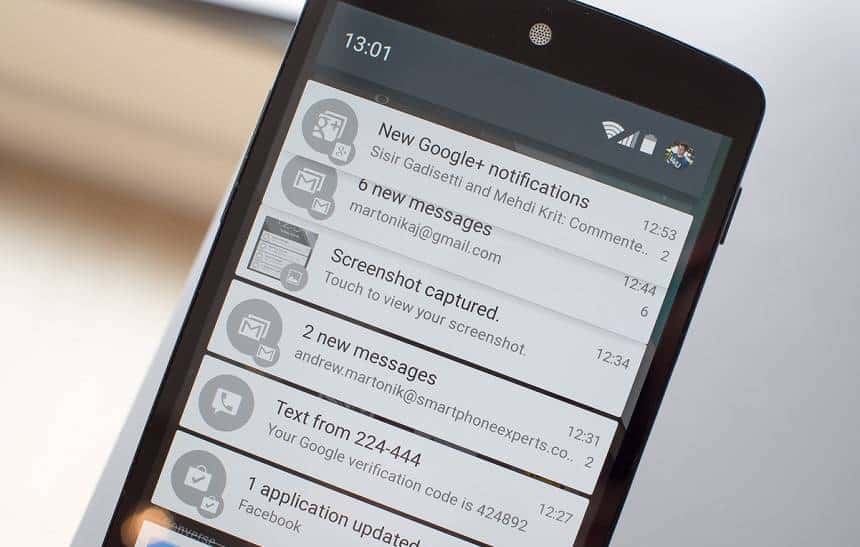Notificações são uma parte importantíssima do seu celular, mas o fato é que elas também podem ser um problema. Quando você está no seu computador trabalhando, elas podem ser uma distração, se você precisar pegar o seu celular toda vez que algum aplicativo pede atenção.
Por isso, é uma boa ideia vincular seu celular ao seu PC para permitir ver as notificações de uma forma que o celular não se transforme em uma distração. Felizmente, a ferramenta para tal já existe.
O Windows 10 possui uma ferramenta nativa para isso, mas, para ela funcionar, é preciso instalar o aplicativo da Cortana no seu celular, e ele ainda não está disponível no Brasil (a menos que você queira instalar um APK). A solução, então, é usar uma forma alternativa: é aí que entra o Pushbullet, um aplicativo que é um canivete suíço para o Android.
Veja como fazer:
1. Baixe o Pushbullet no seu celular
Você pode baixá-lo neste link.
2. Instale o Pushbullet no seu navegador ou no seu PC
Ele é compatível com Chrome, Firefox, Safari e Opera. Se preferir, é possível baixar o software para Windows, que funciona de forma independente do navegador.
3. Faça o login nos dois
Tanto no PC quanto no celular, basta abrir o aplicativo (ou extensão do navegador) e optar por fazer o login com sua conta no Google ou no Facebook. No browser, pode ser necessário pressionar “Iniciar Sessão” para chegar à tela de login.

4. Você vai precisar dar uma permissão especial para o app
Para espelhar notificações, o Pushbullet precisa de uma permissão para acessar as notificações que chegam ao seu celular. Assim que instalar o app, você precisará dar ao app essa possibilidade. Quando o aplicativo perguntar sobre notificações, toque na opção Habilitar e ligue a chavinha relacionada ao Pushbullet, como mostrado na imagem abaixo.

5. Acesse o aplicativo no celular para fazer ajustes
Puxe o menu lateral do app e entre em Espelhamento de (sim, o aplicativo corta o texto… não foi muito bem pensado) para os ajustes do recurso de espelhar notificações. Você pode ligar ou desligar o recurso mexendo na chavinha de Espelhamento de notificações. Recomendo também ativar a chavinha Apenas no WiFi para não gastar dados de internet móvel desnecessariamente.
Para testar se o recurso está funcionando, toque em Enviar notificação de teste. Se o seu PC exibir a notificação, é porque está tudo OK.

6. Selecione quais aplicativos podem ter as notificações espelhadas
Apesar de o recurso ser útil, se você for como eu e tiver muitos aplicativos instalados no seu celular, as notificações podem incomodar um pouco. Por isso, é bom fazer uma filtragem do que pode e do que não pode ficar pulando na tela do seu PC.
Para isso, volte ao Espelhamento de e pressione Escolha que aplicativos habilitar. Por padrão, o Pushbullet deixa todos ativados, então você precisa desligar aqueles que estão incomodando. Recomendo profundamente desligar o WhatsApp se você faz parte de algum grupo muito barulhento.

7. Pronto, o recurso está configurado